Gatekeeper je bezpečnostní funkce představená vMacOS v Mountain Lion, který umožňuje uživatelům zvolit, které aplikace mohou a nemohou na svých počítačích Mac spustit. Tato funkce má tři možnosti pro povolení / zakázání aplikací; spouštět aplikace pouze z Mac App Store, spouštět aplikace z Mac App Store a od identifikovaných vývojářů a spouštět aplikace odkudkoli, tj. z jakéhokoli původu a vyvíjené kýmkoli. Chcete-li spustit aplikace od neověřených vývojářů, musíte změnit nastavení Gatekeepera a nechat aplikace běžet odkudkoli a pak si musíte pamatovat na změnu nastavení zpět, pokud chcete svůj systém udržet v bezpečí. V opačném případě vám MacOS umožní spustit pouze jednu aplikaci jako výjimku a nezmění nastavení Gatekeeperu. Zde je návod.
Řekněme, že jste si stáhli aplikaci z vnější stranyMac App Store a je od neidentifikovaného vývojáře, nebo že tato konkrétní aplikace nebyla podepsána. El Capitan ho nenechá běžet, ale víte, že aplikace je bezpečná a přesto ji chcete spustit. Na jeho povrchu se nezdá, že by to byl způsob, jak to udělat z výzvy, kterou dostanete při pokusu o spuštění aplikace. Musíte hledat jinde.

Otevřete Předvolby systému a přejděte na Zabezpečení aSoukromí. Klepnutím na tlačítko zámku v dolní části odemknete nastavení Gatekeepera. Můžete být vyzváni k zadání hesla. Uvidíte obvyklé tři možnosti, jak povolit / zakázat aplikace, ale uvidíte také nový přírůstek; aplikace, která byla právě spuštěna, bude zde uvedena s tlačítkem „Otevřít“. Klikněte na něj a po zobrazení výzvy zadejte heslo a aplikace bude moci běžet.
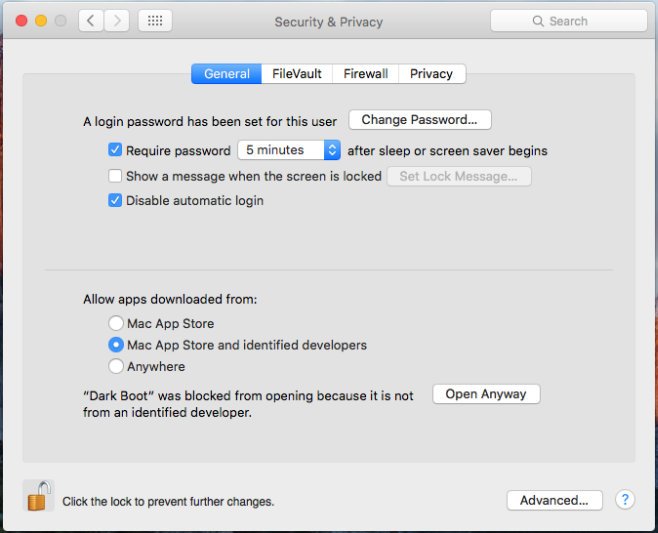
Nastavení Gatekeeperu se nezmění a kdykoli budete potřebovat spustit stejnou aplikaci, budete to moci udělat, aniž by vás Gatekeeper kdykoli zastavil.
Stojí za zmínku, že Windows 10 má podobnéochrana povolená, která zabraňuje spuštění neověřených aplikací, ale umožňuje jim běžet jako výjimka, je mnohem jednodušší s možností, která se nachází v samotném upozornění Smartscreen.













Komentáře